Tạo thiết kế ấn tượng với AI trong Canva Magic Design
TẠO THIẾT KẾ ẤN TƯỢNG VỚI AI TRONG CANVA MAGIC DESIGN
Mục lục

Magic Design là gì?
Theo một nghiên cứu từ Hubspot, 93% nhà thiết kế đã sử dụng AI để hỗ trợ các nhiệm vụ liên quan đến thiết kế trong 3 tháng qua. Nghiên cứu này cũng cho biết 43% người dùng đang sử dụng AI để cải thiện các thiết kế của mình.
Từ nghiên cứu trên có thể thấy, sức mạnh của AI đang được khai thác trên mọi khía cạnh công việc. Từ những việc liên quan đến kỹ thuật đến những việc đòi hỏi sự sáng tạo.
Một trong những công cụ phổ biến hỗ trợ quá trình thiết kế của mọi người được dễ dàng hơn là Canva. Hiện tại, Canva cũng được tích hợp với các công nghệ AI tiên tiến trong tính năng của mình. Tính năng này có tên là Magic Design. Magic Design là một công cụ được sử dụng để tạo các thiết kế đẹp, giúp bạn thu hút sự chú ý của người xem chỉ trong vài giây. Bạn chỉ cần mô tả những gì bạn muốn xem hoặc tải lên các hình ảnh của mình, Magic Design sẽ đảm nhiệm phần còn lại, tạo ra các bài đăng, bài thuyết trình và cả video chuyên nghiệp. Bạn yên tâm rằng mình không cần phải giỏi phần mềm thiết kế mới có thể tạo ra những thiết kế đẹp mắt.
Hãy cùng xem hướng dẫn chi tiết bên dưới nhé!
Cách sử dụng Magic Design
Chức năng 1: Tạo bài thuyết trình với Magic Design
Bước 1: Trên trang chủ Canva, tại thanh tìm kiếm, nhập yêu cầu thiết kế của bạn
Ví dụ: Nhập "Tạo Slides thuyết trình về AI"
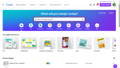
Bước 1: Nhập câu lệnh yêu cầu
Bước 2: Ở phần “Suggested templates” hoặc “Mẫu đề xuất”, chọn "Start from media".
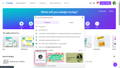
Bước 2.1: Chọn hình ảnh từ "Start from media"
Tại đây bạn có thể chọn hình ảnh có sẵn mà bạn đã tải lên trong phần “Select from Uploads” hoặc chọn "Choose File" để cung cấp hình ảnh của bạn.
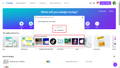
Bước 2.2: Chọn hình ảnh từ "Select from Uploads" hoặc "Choose file"
Bước 3: Nếu muốn tùy chỉnh bảng màu và phong cách thiết kế, bạn có thể điều chỉnh ở phần “Brand”.
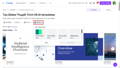
Bước 3: Tùy chỉnh bảng màu ở "Brand"
Bước 4: Magic Design sẽ đề xuất tối đa 8 mẫu thiết kế đã được tinh chỉnh theo yêu cầu của bạn. Bạn có thể chọn mẫu mình yêu thích tại đây. Để điều chỉnh, bạn có thể chọn "Customize this template" hoặc “Tùy chỉnh”.
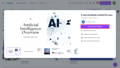
Bước 4: Tùy chỉnh thiết kế ở "Customize this template"
Bước 5: Tại cửa sổ mới hiện lên, bạn có thể tùy chỉnh nội dung hoặc thiết kế thêm hình ảnh và hiệu ứng theo nhu cầu. Để tải bài thuyết trình, bạn nhấp chọn "Share" vào phần "Download".
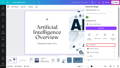
Bước 5.1: Tùy chỉnh nội dung và thiết kế
Canva cung cấp đa dạng lựa chọn tải xuống như PDF, PPTX, MP4 Video, JPG,... Để sử dụng cho bài thuyết trình, bạn nhấp chọn "PPTX" và chọn "Download".
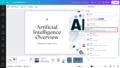
Bước 5.2: Tải bài thuyết trình với định dạng PPTX
Chức năng 2: Thiết kế Video với Magic Design
Bước 1: Trên trang chủ Canva, chọn "Create a design" và nhấp chọn "Video".
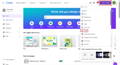
Bước 1: Chọn "Video" tại phần "Create a design"
Bước 2: Tại giao diện thiết kế Video, nhấp vào biểu tượng “✨” ở góc phải màn hình để chọn "Magic Design for Video".
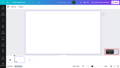
Bước 2.1: Nhấp vào biểu tượng "✨"
Hoặc dùng phím tắt “/” để chọn "Magic Design for Video".
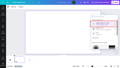
Bước 2.2: Hoặc dùng phím tắt “/” để chọn "Magic Design for Video"
Bước 3: Chọn hoặc tải lên ít nhất 3 bức ảnh và nhập nội dung yêu cầu (ví dụ: Video giới thiệu về AI) và nhấp "Generate".
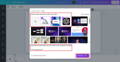
Bước 3: Chọn hoặc tải lên ít nhất 3 ảnh, nhập yêu cầu và nhấp "Generate"
Bước 4: Tại cửa sổ mới hiện lên, bạn có thể chỉnh sửa nội dung, âm thanh và độ dài Video trực tiếp trên Canva.
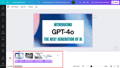
Bước 4.1: Tùy chỉnh nội dung, âm thanh và độ dài Video
Để tải Video, bạn nhấp chọn "Share" và giữ nguyên định dạng mà Canva đề xuất là "MP4 Video" và chọn "Download".
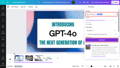
Bước 4.2: Tải Video với định dạng MP4
Kết luận
Với Magic Design, người dùng sẽ tiết kiệm được thời gian đáng kể với việc tự động hóa thiết kế nhưng vẫn giữ được phong cách đặc trưng cho thương hiệu của mình. Tính năng này còn được hỗ trợ bởi Generative AI hàng đầu và đội ngũ thiết kế chuyên nghiệp từ Canva, đảm bảo rằng các yêu cầu thiết kế sẽ được đáp ứng nhanh chóng, dễ dàng và hiệu quả.
Tuy nhiên, hiện tại tính năng này vẫn tồn tại một vài nhược điểm như thời gian xử lý và chất lượng của thiết kế sẽ không bằng các công cụ chuyên nghiệp khác như Adobe hay Photoshop. Ngoài ra, Magic Design chỉ có sẵn với Canva Pro, tài khoản Education và Tổ chức phi lợi nhuận. Học sinh sử dụng tài khoản Edu cũng sẽ không sử được tính năng tạo Video, và người dùng Canva Free có giới hạn trong 10 lần sử dụng.
Dù có những hạn chế nhất định nhưng Magic Design vẫn là một lựa chọn thông minh đáng để cân nhắc cho những ai muốn có những thiết kế đẹp mắt một cách nhanh chóng. Hiện nay, không chỉ riêng Magic Design, Canva còn cung cấp một bộ nhiều công cụ khác cho việc tạo nội dung, thiết kế như Magic Write, Magic Switch, Magic Animate.
Skills Bridge hy vọng bài viết này đã chia sẻ đến bạn thêm một công cụ hữu ích nữa để bạn có thể tối ưu hơn thời gian làm việc của mình để tạo ra những kết quả chất lượng hơn.
XEM THÊM

Đào tạo kỹ năng làm việc văn phòng và kinh doanh
cho khách hàng cá nhân và doanh nghiệp.
Liên hệ


Skills Bridge cung cấp các chương trình đào tạo giúp cả khách hàng cá nhân và doanh nghiệp nâng cao kỹ năng chuyên môn, kỹ năng lãnh đạo và xây dựng doanh nghiệp thành công.
Liên hệ


Skills Bridge cung cấp các chương trình đào tạo giúp cả khách hàng cá nhân và doanh nghiệp nâng cao kỹ năng chuyên môn, kỹ năng lãnh đạo và xây dựng doanh nghiệp thành công.
Liên hệ

